Office 365: Activarea sau dezactivarea clipboard-ului Office

Îți arătăm cum să activezi sau să dezactivezi opțiunile vizibile ale clipboard-ului în aplicațiile Microsoft Office 365.

Deschiderea notelor OneNote ar trebui să fie o sarcină ușoară. Tot ce trebuie să faceți este să faceți dublu clic pe notele pe care doriți să le deschideți și, voila, le puteți accesa. Din păcate, nu este întotdeauna cazul. Aplicația poate trimite uneori un mesaj de eroare care vă informează că nu poate deschide notele pe care le căutați. Dacă întâmpinați aceeași problemă, urmați soluțiile de depanare de mai jos pentru a elimina această eroare pe Windows și Mac.
⇒ Corecții rapide
Repararea aplicației OneNote poate rezolva această problemă pe Windows 10. Dar dacă această soluție nu funcționează, încercați să resetați aplicația și verificați rezultatele.
Mergeți la Setări , selectați Aplicații , apoi faceți clic pe Aplicații și caracteristici (panoul din stânga).
Găsiți OneNote în lista dvs. de aplicații.
Selectați aplicația și faceți clic pe Opțiuni avansate .
Derulați în jos și selectați opțiunea Reparare . Utilizați această opțiune pentru a repara automat OneNote fără a șterge datele aplicației.
Dacă problema persistă, apăsați butonul Reset . Rețineți că datele aplicației dvs. vor fi șterse.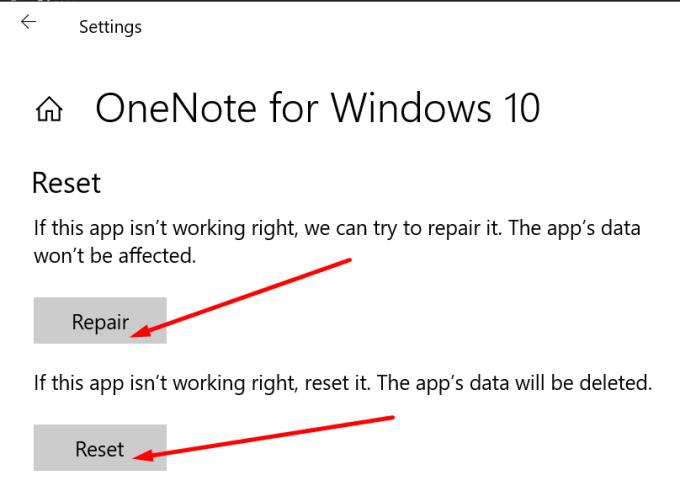
Lansați din nou OneNote, introduceți datele de conectare și verificați dacă puteți deschide notele problematice acum.
Ștergerea vechilor acreditări OneNote și Office este o altă soluție potențială.
Tastați „manager de acreditări” în bara de căutare Windows și lansați instrumentul.
Apoi faceți clic pe acreditări Windows .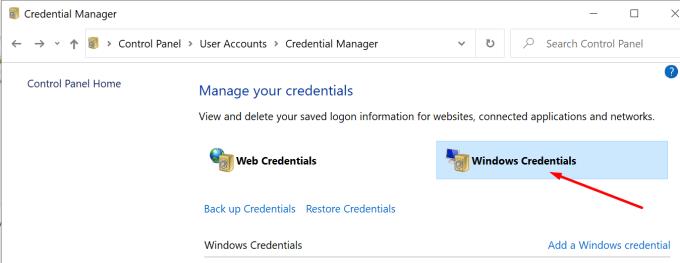
Găsiți acreditările OneNote și Office și apăsați butonul Eliminare .
Pe Mac, trebuie să ștergeți intrările de parolă OneNote din Keychain.
Deconectați-vă de la OneNote și închideți toate aplicațiile MS Office.
Lansați Finder și accesați Aplicații , selectați Utilități și faceți clic pe Keychain Access .
Apoi găsiți și eliminați următoarele intrări de parolă: Microsoft Office Identities Cache 2 și Microsoft Office Identities Settings 2 .
În plus, eliminați toate intrările ADAL, dacă există.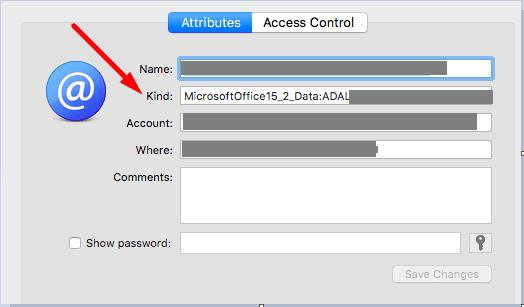
Reporniți MacBook-ul, lansați Onenote, conectați-vă și verificați dacă puteți deschide notele problematice.
Dacă eroarea persistă, resetați informațiile despre breloc. Lansați Finder , faceți clic pe Go , selectați Utilities , apoi Keychain Access . Apoi accesați Preferințe și faceți clic pe Reset My Default Keychain . Verificați dacă noul dvs. breloc rezolvă problema.
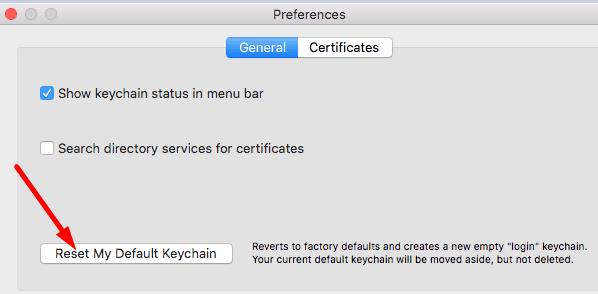
Dacă această eroare încăpățânată refuză să dispară, reinstalați aplicația. În Windows 10, reveniți la Aplicații și caracteristici , selectați OneNote și apăsați butonul Dezinstalare . Pe Mac, lansați Finder , accesați folderul Aplicații și trageți OneNote în Coșul de gunoi .
Reporniți computerul Windows sau Mac și reinstalați OneNote. Lansați aplicația și verificați dacă puteți deschide notele acum.
Dacă OneNote spune, nu ar putea deschide notele pe care le căutați, reparați aplicația. Dacă această metodă nu funcționează, resetați aplicația. Ștergerea vechilor acreditări Office vă poate ajuta, de asemenea. În ultimă instanță, dezinstalați și reinstalați aplicația. Faceți clic pe comentariile de mai jos și spuneți-ne ce soluție a funcționat pentru dvs.
Îți arătăm cum să activezi sau să dezactivezi opțiunile vizibile ale clipboard-ului în aplicațiile Microsoft Office 365.
Preveniți o avertizare comună care apare atunci când deschideți fișiere printr-un hyperlink în cadrul fișierelor Microsoft Office 365.
Microsoft Teams este un instrument excelent de colaborare și comunicare pe Windows 10. Cu toate acestea, uneori puteți găsi nevoia de a bloca pe cineva în Microsoft Teams.
Platforma de telefoane Microsoft Teams a primit mai multe upgrade-uri de caracteristici, inclusiv aplicația People, subtitrări live și interoperabilitatea Teams-Skype.
Microsoft Teams pentru Android acceptă acum traducerea mesajelor în linie pentru a permite comunicarea între lucrătorii care vorbesc diferite limbi.
Microsoft Forms vă permite acum să distribuiți chestionarele digitale sau răspunsurile la sondaje anumitor utilizatori sau grupuri din organizația dvs.
Asana a anunțat o nouă integrare cu Microsoft Teams. Parteneriatul permite utilizatorilor Teams / Asana să eficientizeze și să automatizeze fluxurile de lucru.
Un tutorial care arată cum să faceți Microsoft PowerPoint 365 să redată automat prezentarea setând timpul de avansare a diapozitivelor.
Forțați un prompt pe fișierele Microsoft Excel pentru Office 365 care spune Deschide ca fișier doar în citire cu acest ghid.
Vă arătăm o metodă simplă de a exporta toate contactele din Microsoft Outlook 365 în fișiere vCard.
Învățați cum să activați sau să dezactivați afișarea formulelor în celule în Microsoft Excel.
Învățați cum să blocați și să deblocați celule în Microsoft Excel 365 cu acest tutorial.
Este obișnuit ca opțiunea Junk să fie ștearsă în Microsoft Outlook. Acest articol vă arată cum să faceți față acestei probleme.
Un tutorial care arată cum să importați diapozitive dintr-un alt fișier de prezentare Microsoft PowerPoint 365.
Aflați cum să creați un Macro în Word pentru a facilita executarea funcțiilor utilizate cel mai frecvent în mai puțin timp.
Îți arătăm cum să activezi sau să dezactivezi opțiunile vizibile ale clipboard-ului în aplicațiile Microsoft Office 365.
Microsoft Word 2016 scrie peste textul deja existent? Află cum să rezolvi rapid problema de "text suprapus în Word" în pași simpli și ușor de urmat.









